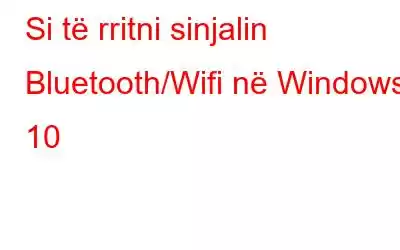A keni probleme me gamën e Wi-Fi? Ja se si të forconi sinjalin tuaj Wi-Fi.
Kur ju kërkohet të përmendni disa gjëra pa të cilat nuk do të mund të jetonit, çfarë do të ishte? A do të jetë familja, miqtë, makina, dushi, kafeja, çokollata apo Wi-Fi?
Ju mund të habiteni kur të dini, për shumicën e popullsisë është Wi-Fi, dhe për shkak të kësaj, ai është bërë i domosdoshëm. Ne mund të bëjmë një pushim nga familja dhe miqtë, por jo nga interneti, për shkak të kësaj, kur shfaqen probleme me diapazonin e Wi-Fi ose lidhjen, ne zhgënjehemi.
Por mos u shqetësoni, në këtë udhëzues për zgjidhjen e problemeve, ne do të mësojmë mënyra për të rritur sinjalin Bluetooth dhe diapazonin e Wi-Fi.
Si të zgjeroni dhe amplifikoni gamën e Wi-Fi Sinjali Wi-Fi?
Wi-Fi është një mënyrë e shkëlqyer për të hequr telat dhe për të mbajtur të pastër hapësirën e punës. Por, pas përditësimit të Windows 10, shumë përdorues kanë raportuar se janë përballur me probleme të diapazonit Wi-Fi. Nëse mund të lidheni me atë që po themi, jeni në vendin e duhur.
Në këtë postim, ne do të mësojmë se si të rritim sinjalet Bluetooth dhe të zgjerojmë gamën e Wi-Fi.
11 Mënyrat më të mira për të rritur sinjalin Wi-Fi në Windows 10
1. Përditësoni drejtuesit e përshtatësve të rrjetit
Zakonisht, problemet me diapazonin e Wi-Fi ndodhin për shkak të drejtuesve të vjetëruar ose të korruptuar. Prandaj, për të rregulluar problemet me rrjetet me valë dhe për të zgjeruar gamën e Wi-Fi, rekomandohet përditësimi i drejtuesve të përshtatësve të rrjetit. Kjo mund të bëhet si manualisht ashtu edhe automatikisht.
Për të përditësuar drejtuesit manualisht, duhet të vizitoni faqen e internetit të prodhuesit dhe të merrni drejtuesin e duhur bazuar në sistemin operativ që po përdorni.
Për të mësuar se si ta bëni këtë me dorë, mund të lexoni gjithashtu postimin tonë të mëparshëm.
Megjithatë, nëse nuk keni kohë dhe as durim për ta bërë atë manualisht, mund të përdorni Advanced Driver Updater, softuerin më të mirë të përditësimit të drejtuesve për Windows. Duke përdorur këtë mjet në një kohë të shkurtër, mund të përditësoni disqet e vjetëruara, të korruptuara dhe që mungojnë.
Për të mësuar se si të përdorni "Përditësuesin e avancuar të drejtuesve", ndiqni hapat e mëposhtëm:
1. Shkarkoni dhe instaloni Përditësuesin e Përparuar të Shoferit.
2. Hapni softuerin për të skanuar sistemin për drejtues të vjetëruar
3. Klikoni Start Scan Now dhe prisni që skanimi të përfundojë
4. Pasi të keni mbaruar, do të shihni një listë të drejtuesve të vjetëruar.
5. Për të përditësuar drejtuesin e rrjetit të vjetëruar, klikoni Përditëso drejtuesin pranë tij.
Shënim: Nëse po përdorni një version provë të produktit për të përditësuar d lumenjve, do t'ju duhet të klikoni butonin Përditëso drejtuesin pranë secilit drejtues. Megjithatë, nëse keni versionin Pro, mund t'i përditësoni të gjithë drejtuesit e vjetëruar menjëherë duke klikuar "Përditëso të gjithë".
6. Pas përditësimit të drejtuesit, rinisni sistemit.
Tani provoni të lidheni me Wi-Fi dhe nuk duhet të keni ndonjë problem.
Pse duhet të përdorni softuerin e përditësimit të drejtuesve?Një mjet i dedikuar për përditësimin e drejtuesve të shpejtë skanon sistemin për drejtues të vjetëruar. Për më tepër, baza e të dhënave e shoferit që ka siguron që përdoruesi të marrë drejtuesin e pajtueshëm dhe të përditësuar pa shkuar në faqen e prodhuesit. Jo vetëm kjo, mjetet si Përditësuesi i Avancuar i Shoferit gjithashtu mbajnë një kopje rezervë të drejtuesit të vjetër, duke ju lejuar të rivendosni drejtuesin nëse ndonjë gjë shkon keq.
2. Ndrysho vlerën e ndjeshmërisë
Modifikimi i vlerës së ndjeshmërisë ndihmon gjithashtu në rritjen e sinjalit Wi-Fi. Për të ndryshuar vlerën, ndiqni hapat e mëposhtëm:
1. Shkruani Device Manager në shiritin e kërkimit të Windows.
2. Këtu, kërkoni përshtatësin/përshtatësin e rrjetit Wi-Fi, kliko me të djathtën > Karakteristikat
3. Klikoni skedën Advanced në dritaren e re që hapet dhe zgjidhni Roaming Sensitivity nën Property. Më pas, klikoni shigjetën poshtë nën Vlera dhe zgjidhni Më e larta ose Më e larta.
4. Përveç kësaj, sigurohuni që Zgjedhja e Diversitetit të Antenës të jetë vendosur në Auto > ok.
5. Rinisni sistemin për të aplikuar ndryshimet.
Tani provoni të përdorni rrjetin me valë, nuk duhet të keni asnjë problem.
3. Modifikoni cilësimet e përshtatësit me valë
Përshtatësit me valë në Windows 10 janë caktuar të funksionojnë në modalitetin e kursimit mesatar të energjisë dhe kjo ndonjëherë ndërhyn me gamën e Wi-Fi. Për të zgjidhur këtë problem, rekomandohet ndryshimi i cilësimeve të përshtatësit Wi-Fi në "Performanca maksimale".
Për ta bërë këtë, ndiqni këto hapa:
1. Shtypni Windows + R dhe shkruani "Control".
2. Kërkoni opsionet e energjisë dhe klikoni dy herë mbi të.
3. Më pas, kliko "Ndrysho cilësimet e planit"
4. Tani, zgjidhni "Ndrysho cilësimet e avancuara të energjisë" nga dritarja e njëpasnjëshme.
5. Kjo do të hapë një dritare të re pop-up, shikoni për Cilësimet e përshtatësit me valë > klikoni dy herë mbi të. Më pas, klikoni dy herë "Modaliteti i kursimit të energjisë" dhe kliko shigjetën poshtë pranë Cilësimit > zgjidhni Performancën maksimale.
6. Apliko > Ok.
Këshillë shtesë
Këshillë: Nëse duket se është shumë punë, mund të kaloni në modalitetin e performancës së lartë. Kjo do ta vendosë automatikisht kursimin e energjisë në Performancën maksimale. Kalimi në Lartë Performanca do të shkarkojë shpejt baterinë e laptopit.
4. Çaktivizo Bluetooth-in
Në disa raste, duke çaktivizuar përshtatësin Bluetooth, mund të rregulloni problemet e diapazonit Wi-Fi. Për ta bërë këtë, ndiqni hapat e mëposhtëm:
1. Shtypni Windows + R për të hapur dritaren Run
2. Fut devmgmgt.msc
3. Kërkoni Bluetooth dhe klikoni dy herë për ta zgjeruar
4. Zgjidhni përshtatësin Bluetooth > kliko me të djathtën > Çaktivizo
Kjo do të ndihmojë në rritjen e sinjalit Wi-Fi.
5. Kontrollo kartën me valë
Ndonjëherë kur ka një problem hardueri, mund të hasni probleme me diapazonin e Wi-Fi. Për t'u siguruar që nuk është kështu, kontrolloni lidhjen dhe kartën Wi-Fi. Nëse është e nevojshme, zëvendësoni kartën, kjo do të ndihmojë në forcimin e sinjalit tuaj Wi-Fi.
6. Ndrysho kanalin me valë të ruterit
Nëse disa rrjete me valë përdorin të njëjtin kanal, mund të ndodhin disa ndërhyrje. Për të rregulluar këtë problem, konfiguroni manualisht kanalin tuaj me valë. Për të mësuar më shumë rreth tij, kontrolloni manualin e udhëzimeve të ruterit.
7. Ndrysho antenën e përshtatësit Wi-Fi
Nëse ruteri ose përshtatësi Wi-Fi që po përdorni ka një antenë të ndërrueshme, zëvendësojeni atë me një më të fortë. Kjo do të sigurojë cilësinë më të mirë me valë dhe diapazonin Wi-Fi.
8. Cakto diversitetin e antenës në "Auxiliary"
Për të zgjeruar diapazonin e Wi-Fi, cakto diversitetin e antenës në "Auxiliary". Për ta bërë këtë, ndiqni hapat e mëposhtëm:
1. Në shiritin e kërkimit të Windows shkruani Device Manager, zgjidhni rezultatin më të mirë dhe hapeni atë.
2. Klikoni skedën "Përparuar" > vendosni "Diversitetin e antenës" në "Auxiliary".
3. Ruaj ndryshimet, sinjali Wi-Fi nuk duhet të përforcohet.
9. Sigurohuni që karta të jetë instaluar siç duhet
Kur karta Wi-Fi nuk është instaluar siç duhet, atëherë edhe ju mund të përballeni me probleme me sinjalin. Për t'u siguruar që karta është e lidhur siç duhet, shikoni në folenë PCI.
10. Përditësimi i firmuerit të ruterit
Përditësimi i firmuerit të ruterit në disa raste ndihmon në zgjidhjen e problemit me diapazonin e Wi-Fi. Për të mësuar më shumë rreth tij, mund të kontrolloni manualin e ruterit. (Hapat për ta bërë atë ndryshojnë nga ruteri në ruter. )
11. Ndrysho preferencën e brezit
Ruterët modernë janë të pajtueshëm me një frekuencë 5 GHz. Nëse ruteri juaj e mbështet atë, kaloni në të, duke vepruar kështu do të forcohet sinjali Wi-Fi.
Si të rritni sinjalet Wi-Fi?
Të gjithëve u pëlqen të përdorin rrjetet pa tel siç kanë përdorur. avantazhet e tyre. Por kur ka një problem me diapazonin Wi-Fi, gjithçka ndalet. te Rregulloni këtë problem dhe përforconi sinjalin Wi-Fi, ne kemi renditur mënyrat më të mira për të zgjidhur problemin dhe për të rritur fuqinë e sinjalit Bluetooth. Shpresojmë se kemi qenë në gjendje t'i përgjigjemi pyetjes suaj në lidhje me mënyrën e zgjerimit të gamës Wi-Fi.
Na tregoni se cili hap funksionoi më mirë për ju në seksionin e komenteve. Për më tepër, për të mbajtur të përditësuar drejtuesit dhe për të shmangur përballjen me probleme të lidhura me drejtuesit, ne sugjerojmë përdorimin e Përditësuesit të Avancuar të Drejtuesve.
Lexo: 0